Los 10 mejores programas gratuitos de captura de video en Win/Mac/Linux
El software de captura de vídeo gratuito es muy útil para capturar vídeos de alta calidad que realizas en tu dispositivo como un ordenador, teléfono móvil o tableta, y mientras tanto, no quieras gastar mucho dinero en comprar una grabadora de pago. Estos software de captura de video gratuitos no se limitan a sólo unas pocas características, sino que también puedes realizar varias actividades como la edición, la grabación de video en un formato diferente, y mucho más.
Quizás te preguntes cómo puedo encontrar un excelente software de captura de video en este momento. Bueno, no te preocupes.
Para facilitarte el trabajo, aquí tienes la lista de los 10 mejores de software de captura de video gratuitos y tablas comparativas que te ayudarán en tu día a día.
- Parte 1: la mejor grabadora de video | software gratuito de captura de video para Windows
- Parte 2: El mejor software gratuito de captura/grabación de video para Mac
- Parte 3: El mejor software de captura de video de código abierto para Linux
- Parte 4: El mejor plugin de captura de video
- Parte 5: Preguntas frecuentes sobre software de captura de video
Review rápida: el mejor software gratuito de captura de video/grabadora de video
A continuación te mostramos una tabla de comparación que puede brindarte información sobre el mejor software de captura de video gratuito en Windows 10/7/8, Mac y Linux, que enumera algunos factores clave para una grabadora de pantalla o un software de captura de video, como la capacidad de personalizar la pantalla que necesitas grabar, la calidad que puede grabar, así como la capacidad de grabar dispositivos duales como webcam y pantalla juntos
Además de eso, también señalamos las funciones de edición de video y las funciones de grabación y edición de audio que también debes considerar al elegir el software de captura de video para tu computadora con Windows, Mac o Linux.
| DemoCreator | Windows 10 Game Bar | CamStudio | VLC | OBS | QuickTime | Loom | Jing | Monosnap | |
|---|---|---|---|---|---|---|---|---|---|
| Versión gratuita | Sí | Sí | Sí | Sí | Sí | Sí | Sí | Sí | Sí |
| Ventana de grabación personalizada | Sí | Sí | Sí | Sí | Sí | Sí | Sí | Sí | Sí |
| Calidad de vídeo de alta definición | Sí | Sí | Sí | No | Sí | No | No | Sí | Sí |
| Grabación de Webcam | Sí | Sí | Sí | Sí | Sí | Sí | Sí | Sí | Sí |
| Grabación de audio | Sí | Sí | Sí | Sí | Sí | Sí | Sí | Sí | Sí |
| Edición de video | Sí | No | Sí | No | No | Sí | No | No | Sí |
| Edición de imagen | Sí | No | Sí | No | No | Sí | No | Sí | Sí |
| Personalizar área | Sí | Sí | No | No | No | No | No | Sí | Sí |
| Establecer velocidad de fotogramas | No | Sí | No | Sí | Sí | No | No | No | No |
| Pros |
Anotación Resaltado del cursor marca indicativa |
Muy fácil de manejar | Graba y crea videos fácilmente | multiplataforma | Mezcla de audio para usar | Edición de soporte | Personalización de teclas de acceso rápido | captura de punto de mira | No es necesario descargar |
| Contras |
Versión gratuita con marca de agua |
No graba el cursor | No hay función de edición disponible | Más como un reproductor multimedia | Solo permitido en sus repositorios | Necesita instalar un códec adicional | Las funciones no son ricas | Accidente a veces | FPS es limitado |
Parte 1: El mejor grabador de video | software gratuito de captura de video para Windows 10/8/7
El software de captura de video mencionado es para Windows 10, pero algunos de ellos también se pueden usar en Windows 7 y Windows 8, como Filmora y CamStudio. Si estás buscando más software de captura de video para tu computadora con Windows, también puedes consultar nuestras selecciones de Los mejores grabadores de pantalla para Windows.
1. Wondershare DemoCreator
Filmora permite a los usuarios grabar la pantalla de la PC y grabar a través de tu cámara web. Además, puedes agregar voz en off dentro de este programa. Además de ofrecer funciones que te permiten controlar completamente el proceso de grabación de pantalla, también es un poderoso software de edición de video que te permite manipular tus videos de la forma que desees.
Pros:
- Graba la pantalla de tu computadora de una manera fácil
- Admite la grabación de video de alta velocidad de cuadros
- Funciones de edición ricas y potentes
- Herramientas de anotación, resaltado del cursor, subtítulos y pegatinas
- Las pistas de video/audio/webcam se separarán después de la grabación.
Contras:
- La versión gratuita tiene una marca de agua.
2. Windows 10 Game Bar
Windows 10 viene con varias características para hacer tu vida más fácil y conveniente. La grabadora de pantalla incorporada es una de ellas. Al usar esta función integrada, los usuarios no necesitan instalar una aplicación de terceros. Aunque este grabador de pantalla gratuito está diseñado para Xbox, también puedes usarlo para capturar cualquier actividad en tu pantalla.
Características:
- Game Clip Recorder: la capturadora de video gratuita de Windows está equipada con tecnologías modernas, que nos permiten grabar cualquier tipo de juego pesado con la técnica de un solo clic.
Pros:
- Esta herramienta es muy fácil de manejar y cualquier persona no profesional puede utilizarla fácilmente.
- Otra gran característica para la captura de pantalla es que puedes grabar el objeto en la pantalla en segundo plano.
Contras:
- No registra el cursor mientras captura objetos de la pantalla, por lo que puede ser un poco molesto cuando deseas resaltar el cursor.
Precio: GRATIS
3. CamStudio
Este software de grabación de video está desarrollado por Rendersoft. CamStudio es una de las mejores capturadoras de video gratuitas para grabar objetos de pantalla y crearlos en formato AVI. Esta pieza de software consta de varios funciones potentes, que te hacen la vida más fácil. Ofrece una variedad de características como grabación de pantalla de alta definición, compresión de video y mucho más.
Características:
- Fácil de usar: con su interfaz simple y compacta, CamStudio puede ayudarte a grabar y crear videos como un profesional.
Pros:
- Puedes descargarlo gratis desde su sitio web oficial.
- Es muy fácil de usar. Cualquier principiante puede utilizar fácilmente esta grabadora sin ningún problema.
Contras:
- CamStudio actualmente solo está disponible para el sistema operativo Windows.
- No hay función de edición en esta aplicación.
Precio: GRATIS

Parte 2: 3 El mejor software gratuito de captura/grabación de video para Mac
4. QuickTime
El reproductor multimedia QuickTime es otra capturadora de video gratuita que queremos recomendarte. Esta aplicación consta de una interfaz de usuario limpia para ayudar a los principiantes a grabar fácilmente lo que quieran. Aparte de eso, los usuarios también pueden grabar la cámara, la pantalla de su iPhone y el audio de su computadora o micrófono. No hay duda de que QuickTime es el mejor software gratuito para Mac cuando hablamos de capacidad.
Características:
- Herramientas de edición: QuickTime soporta las herramientas de edición básicas como recortar, dividir, cortar y voltear, entre otras.
Pros:
- Una vez que grabas tu pantalla, puedes convertirla a muchos formatos diferentes como WMV, AVI, MKV y muchos más.
- Los subtítulos es otra de las mejores características de QuickTime. Puedes habilitar esta función en el menú Ver.
Contras:
- Debes instalar un códec adicional para reproducir formatos de video como AVI, WMV, MKV y otros.
Precio: GRATIS
5. Monosnap
Monosnap es una de las mejores capturadoras de video gratuitas para Mac. Ya sea realizando capturas de pantalla y dibujando en ellas o compartiendo archivos y grabando videos, Monosnap te permite todo. Las características de Monosnap incluyen
Características:
- Capturar toda la ventana o una parte de ella o la parte seleccionada
- La personalización de teclas de acceso rápido es posible con Monosnap
- Grabación de capturas de pantalla
- Difuminar la información privada
- Lupa 8x para perfeccionar el píxel del área de recorte
- Uso de formas, flechas, bolígrafos y textos.
- Espacio de almacenamiento gratuito en la nube
- Compartir capturas de pantalla con un clic
- Esta gran capturadora de video gratuita para Mac te permite soltar y arrastrar archivos desde el editor
Pros:
- Puedes guardar tu trabajo en tu computadora directamente en este software gratuito de captura de video.
- Puedes combinar varias capturas de pantalla en este capturador de video en el panel de edición superior.
Contras:
- A veces, se bloqueará y luego la grabación desaparecerá.
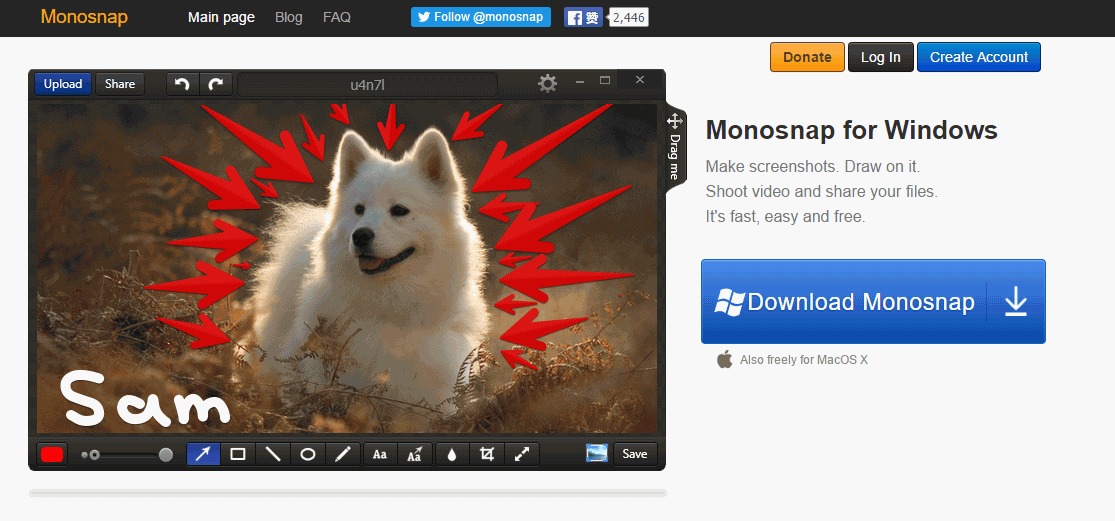
6. Jing
¿Deseas explicar las cosas fácilmente con capturas de pantalla? Jing te permite capturar videos fácilmente en cualquier momento. Esta buena capturadora de video gratuita para Mac te permite crear elementos visuales y compartirlos fácilmente.
Características:
- Interfaz fácil y sencilla
- Jing tiene una barra de menú lateral y se puede acceder a ella en cualquier momento
- La captura de retícula en el área de enfoque es imprescindible para grabar la pantalla
- Miniaturas de doble clic que son las capturas recientes que aparecen en el historial
- los contenidos creados en Jing pueden organizarse y compartirse con nuestro servicio de alojamiento de videos e imágenes en línea
Pros:
- Este software de captura de video proporciona una guía paso a paso sobre cómo capturar video.
- Está organizado por TechSmith, por lo que puedes integrarlo con Screencast. Muy conveniente
Contras:
- Si solo deseas tener un capturador de video liviano, es posible que desees pensarlo dos veces.
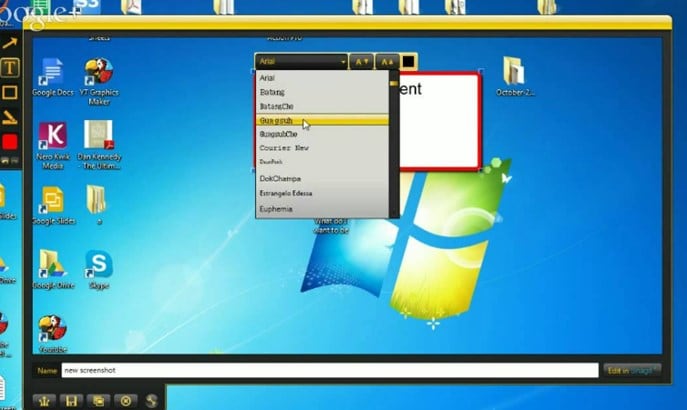
Parte 3: El mejor software de captura de video de código abierto para Linux
7. VLC
VLC es una aplicación de reproducción de medios gratuita de código abierto, por lo que se puede usar en los sistemas operativos Linux, Windows y Mac. Te permite reproducir música y video de cualquier formato, incluidos WMA, AAC, AIF, MP3 y mucho más en tu computadora. A diferencia de otros reproductores multimedia, puedes usarlo como software de captura de video de pantalla gratuito. Este reproductor multimedia es uno de los mejores reproductores multimedia disponibles en Internet con funciones de grabación de pantalla integradas.
Características:
- Interfaz de usuario simple y limpia: el reproductor multimedia VLC tiene una interfaz impecable; cualquier principiante puede usar fácilmente una grabadora de video de este tipo sin consultar a ningún profesional.
- códec: A diferencia de otros reproductores multimedia, puede reproducir videos de cualquier códec sin necesidad de instalar esa extensión de códec en el reproductor.
- Plataformas: VLC media player está disponible para casi todos los sistemas operativos populares. lo descargas desde su sitio web oficial para tus computadoras, así como para teléfonos inteligentes que se ejecuta en los sistemas operativos Android o iOS.
Pros:
- Este reproductor multimedia tiene una función de grabadora de video de pantalla incorporada que te permite grabar videos de alta calidad que realizaste en tu computadora.
- VLC media player ofrece varias máscaras personalizadas atractivas desarrolladas por los miembros expertos de su comunidad. Solo necesitas descargar la extensión de la máscara e instalarla.
Contras:
- El grabador de pantalla incorporado del reproductor multimedia VLC solo captura los datos que se reproducen en las aplicaciones del reproductor multimedia VLC, como música o video con audio.
Precio: GRATIS

8. OBS
OBS También conocido como Open Broadcaster Software, es otro poderoso producto gratuito de captura de video de código abierto. Es un programa de transmisión, puedes utilizar este programa para emitir una transmisión en vivo en Twitch, YouTube, entre otros. También se puede utilizar como un programa de grabación de pantalla bastante bueno que funciona muy bien para los gamers para compartir sus gameplays con sus suscriptores.
Características:
- Plataformas: OBS está disponible para computadoras con sistemas operativos Windows, Mac o Linux.
- Mezcla de audio: Esta grabadora de video está equipada con tecnología de cancelación de ruido. Al usar esta tecnología, puedes filtrar el audio como una puerta de ruido.
Pros:
- Una vez que grabes los datos de tu pantalla en un video, puedes filtrar el video agregando máscaras de imagen, corrección de color y mucho más.
- Esta grabadora de pantalla tiene varias funciones de interfaz. Puedes aplicar varios temas a la aplicación, como el modo nocturno, el modo diurno y mucho más según tus necesidades.
Contras:
- OBS no proporciona acceso a Internet a las compilaciones. El software de código abierto sólo se permite en tus repositorios
Precio: GRATIS

Parte 4: El mejor complemento para la grabación de video/captura de pantalla
Además del software regular de captura de video que necesitas instalar en tu computadora con Windows, Mac o Linux, también hemos encontrado algunos complementos o extensiones que puedes usar para capturar el video. Aquí te recomendamos el siguiente capturador de video
10. Loom
los Loom es un complemento y extensión gratuito de Google Chrome para grabar pantalla, principalmente popular entre YouTubers y blogueros. Te permite editar, cambiar el tamaño y convertir el video. Está equipado con técnicas modernas que hacen que tu experiencia sea más agradable.
Características:
- Configuración: Varias configuraciones de captura para ayudarte a grabar tu cámara, pestaña actual o pantalla completa.
Pros:
- Puedes descargar Loom Screen Recorder de forma gratuita desde su sitio web oficial.
- No tienes que abrir la aplicación de Loom cada vez, simplemente instala el complemento en un navegador web y luego ejecútalo.
Contras:
- La grabadora de pantalla Loom no tiene una función para convertir videos en varios formatos.
Precio: GRATIS
Parte 5: Preguntas frecuentes sobre los software de captura de video
¿Cuál es el mejor software de captura de video gratis?
Hablando sobre el mejor software de captura de video, me gustaría recomendar el uso completamente gratuito de OBS si deseas utilizar funciones profesionales, como transmisión en vivo. Es una herramienta de código abierto y está diseñada para usuarios de juegos. Para los principiantes, la Game Bar de Windows 10 es suficiente para hacer grabaciones básicas. Para obtener más software de captura de video gratuitos, las opciones anteriores en este artículo te brindarán más información.
¿Windows 10 tiene capturadora de video?
De hecho, Windows 10 tiene una captura de video incorporada. Los usuarios principales son los gamers, pero como usuario habitual, también puedes usarlo para grabar videos, tutoriales y pasos en tu pantalla.
¿Puedo capturar video desde mi pantalla?
Sí puedes. Si te refieres a la pantalla de tu PC, necesitas usar un software de captura de video. Hay muchos programas disponibles en el mercado, por lo que debes elegir el que más te guste. Algunos programas son incluso de uso gratuito. Sin embargo, los software de grabación de pantalla de pago tienen más funciones, como la edición de video. Cuál usar depende totalmente de tus necesidades.
Conclusión
La demanda de aplicaciones de captura de pantalla está aumentando rápidamente. A la mayoría de las personas les encanta compartir el video en las redes y plataformas de medios sociales. El software de captura de video gratuito le permite al blogger compartir su video tutorial en Internet sin gastar un solo centavo. Sólo tienes que elegir una grabadora para disfrutar de tu experiencia de grabación.
Si deseas encontrar una solución definitiva para crear un tutorial/guía/demostración o cualquier otro video educativo, puedes probar este robusto y cómodo kit de herramientas de grabación de pantalla y edición de video Wondershare Filmora. Cuenta con excelentes funciones de grabación (pantalla/webcam/micrófono grabación con diferentes pistas), así como útiles herramientas de anotación, transiciones y efectos de pantalla verde.

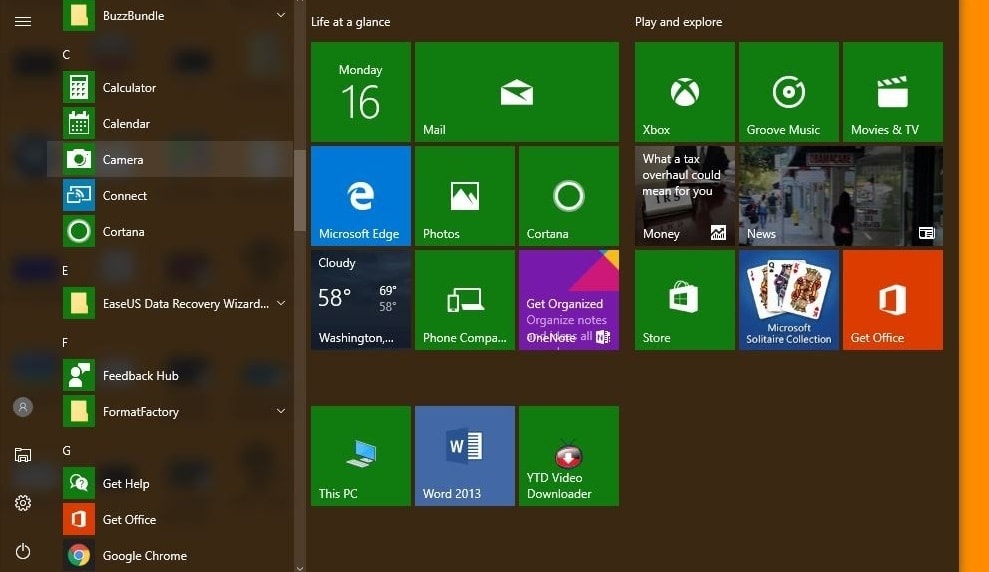

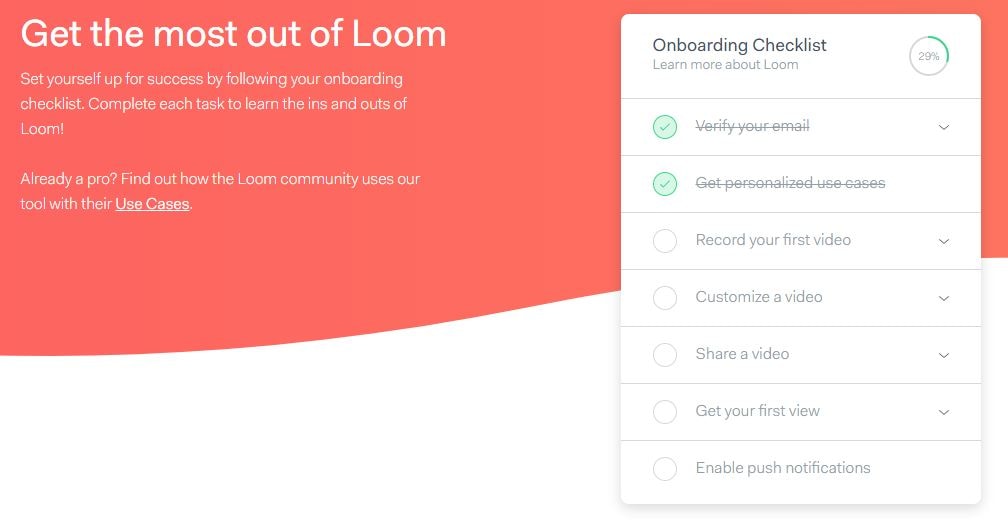

David
chief Editor